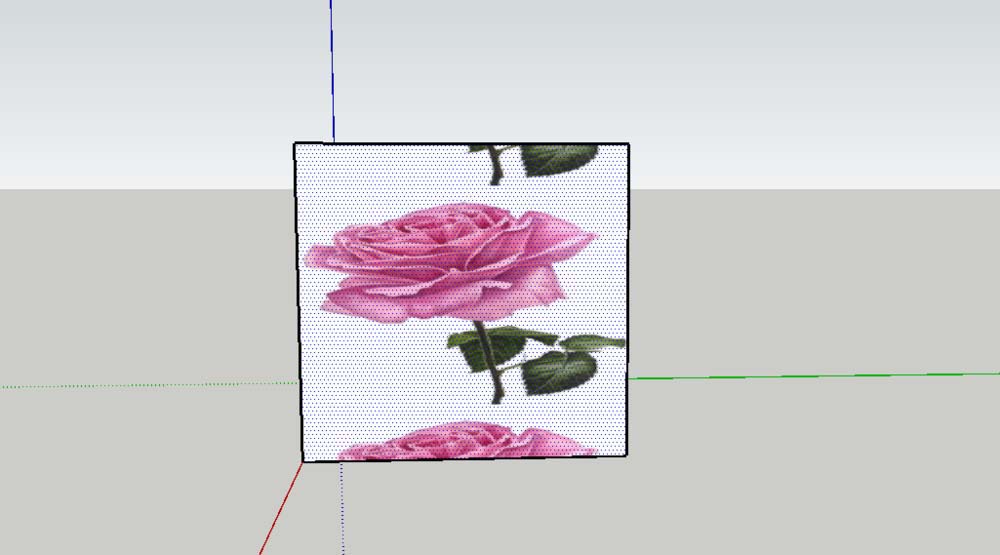2024-04-22 06:05:02 来源:8624软件园 作者:8624软件园
今天小编给大家带来的是草图大师更改材质贴图位置的具体方法,感兴趣的用户可以去下文了解一下。
草图大师更改材质贴图位置的具体方法

首先打开草图大师SketchUp软件
如图所示选中需要调整的面,点击右键,选择里面的纹理选项。如图所示。
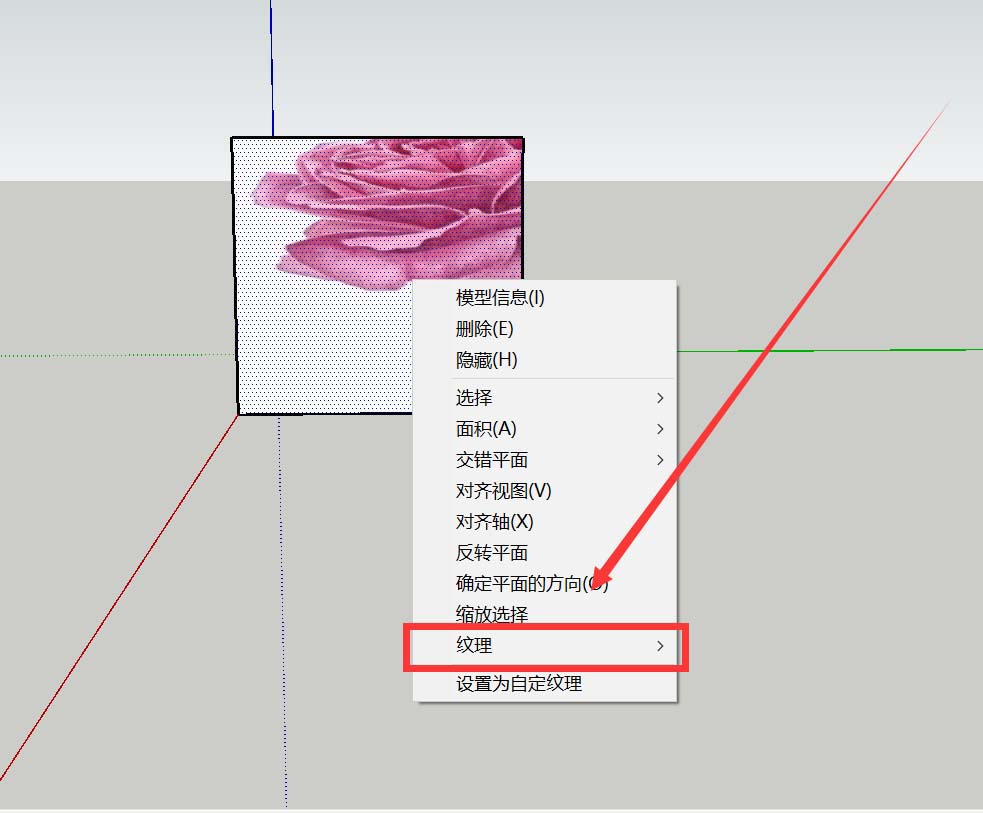
然后我们点击纹理选项栏中的位置选项,如图中箭头和方框所示。
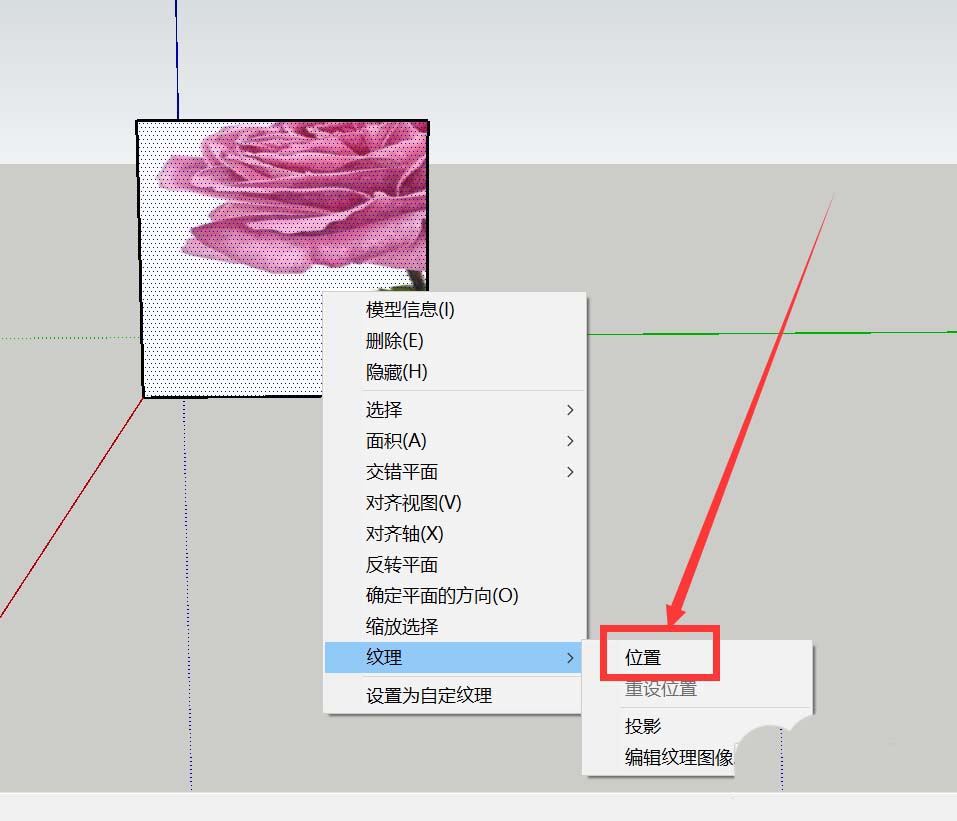
这时我们选中之后就会显示如图所示页面,图中的四个小图标分别代表不同的操作类型。图中所示红色方框内的为移动选项,用来调整花朵的位置。
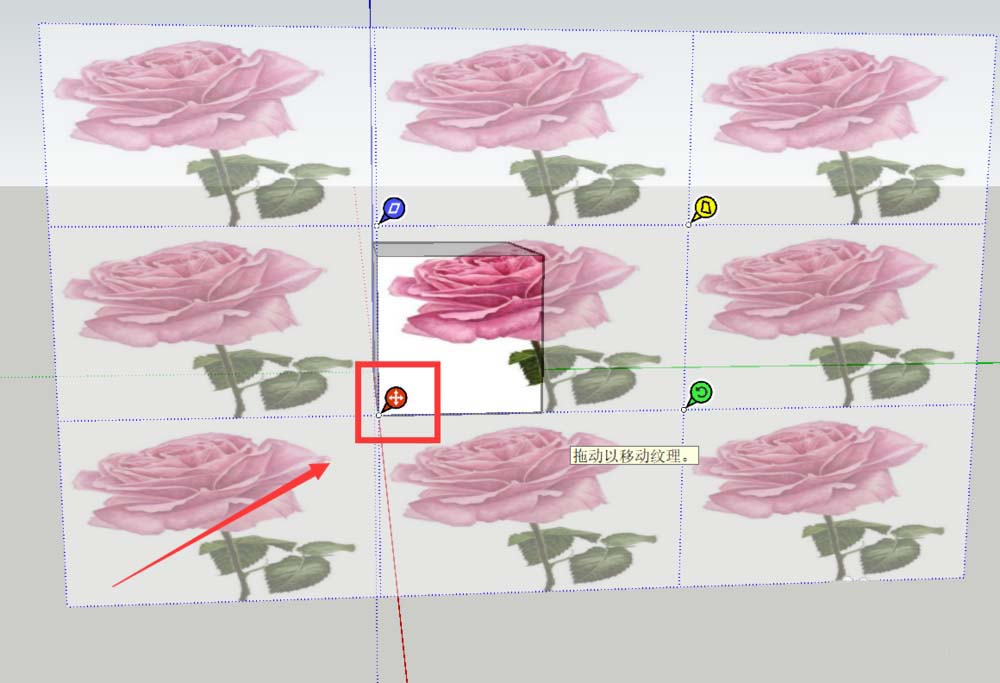
图中所示红色方框内的为收缩选项,用来调整花朵合适的大小。
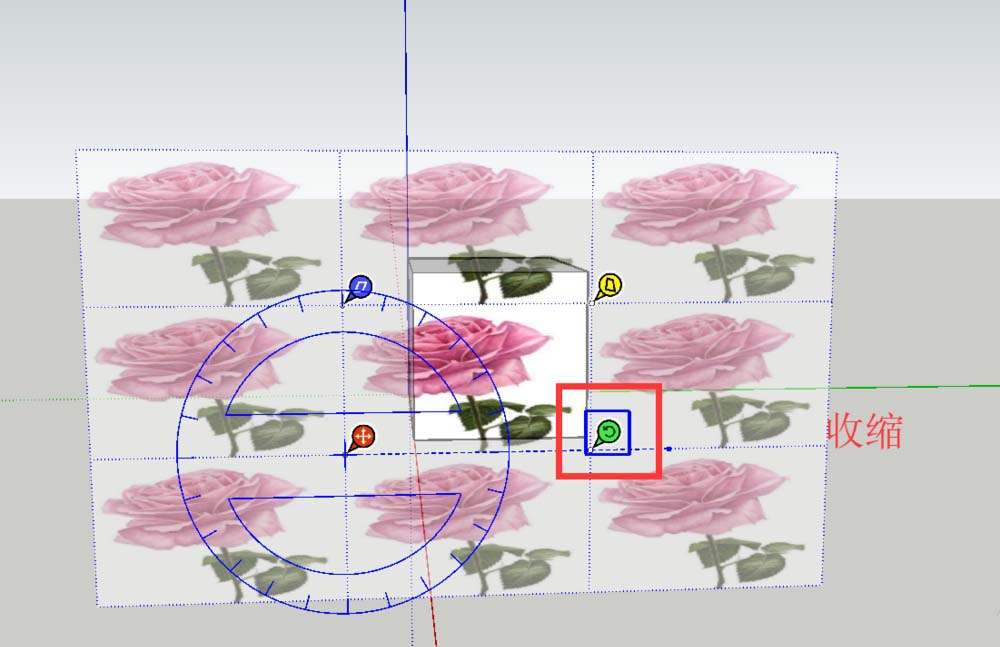
这时当位置和大小均调整合适了以后,点击回车键就确定了,如图所示。
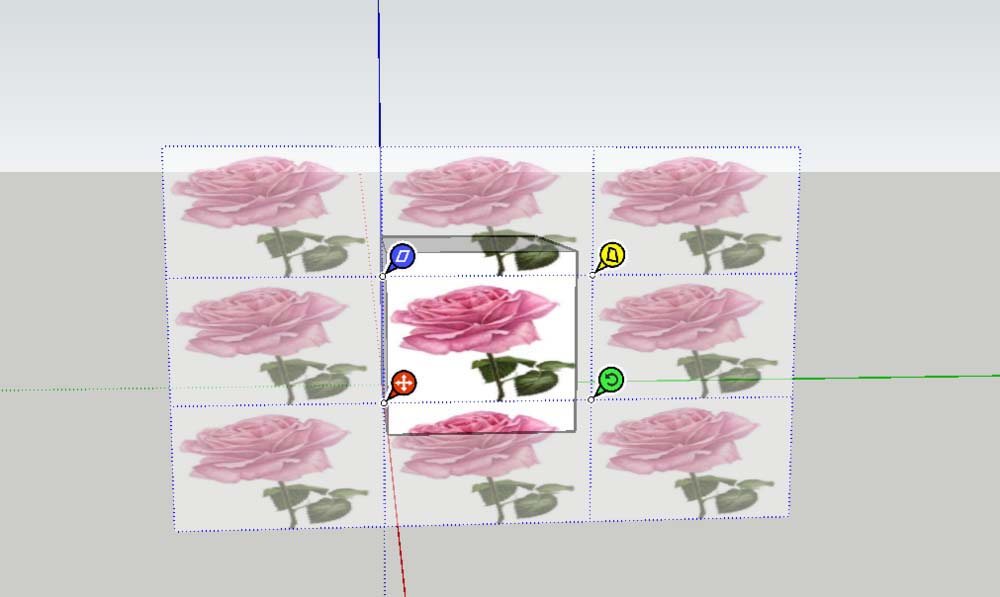
最后如图片所示,调整合适后的大小和位置就是这个样子。